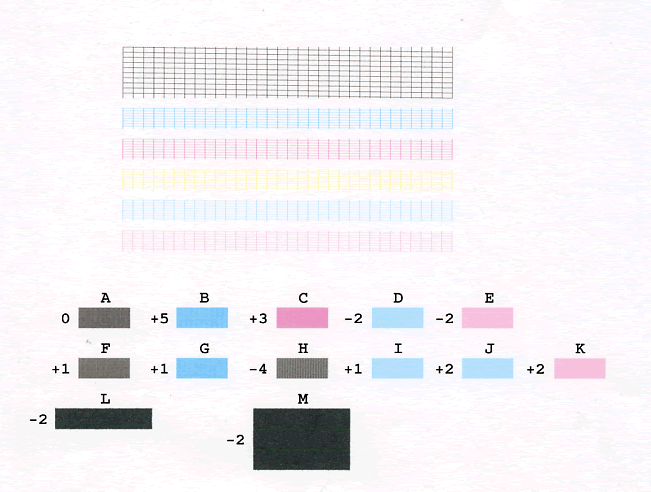キヤノン PIXUS MP710 740 がやってきた
2013.11.11 2011.12.13 2010.7.27 初版
キヤノン PIXUS MP710 740 がやってきた
【関連エントリー】
■ キヤノン PIXUS MP710 ヘッドを分解 --> こちら 
■ フメイナ カートリッジ デス 〜キャノンPIXUS MP710 --> こちら ブログ
■ インクが黒っぽくなった、混じった!? キヤノン PIXUS MP710 740 こちら 2011.9.13
■ 知らぬ間にインクが混じってる! 〜キヤノン PIXUS MP710 740 --> こちら ブログ
■ インク詰め替え 〜エレコム THC-6CSET4 THC-3EBK4 --> こちら ブログ
■ キャノンMP710を再生してみる 〜プリンター複合機の実力はいかに --> こちら ブログ
【まとめブログのご紹介】
◇「キヤノン プリントヘッドの 分解・構造・洗浄方法」--> こちら
ご近所さんからいただいた物 キヤノン PIXUS MP710

下図のようなマニュアルもCD印刷用のトレイなども付いてなかった。(写真はヤフオクから拝借しました)

エレコムの詰め替えインクを試したが、大きな問題もなく印字でき、完動品だった。
-- > 「 インク詰め替え 〜エレコム THC-6CSET4 THC-3EBK4 」(ブログ)
ヘッドのノズルチェックパターン印刷 (インク充填3日目、ほとんど回復したが、マゼンタの一つのノズルだけが、いまだ出てない。
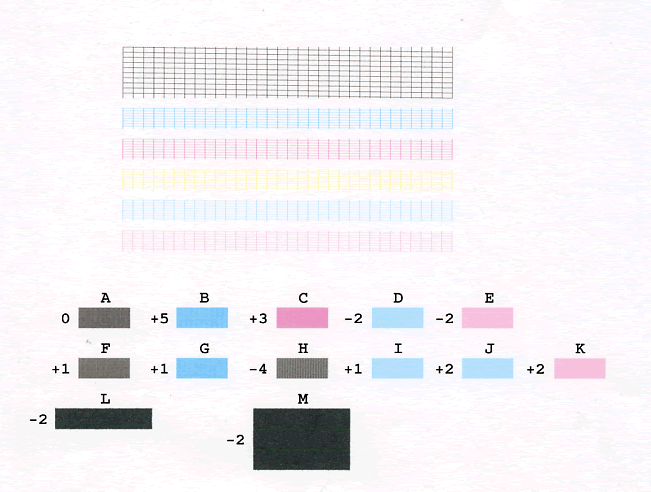
【 マイプリンタ Ver. 2.5.0 】
http://cweb.canon.jp/drv-upd/ij-sfp/myprinterwin.html
これは印刷時に生じた問題を診断・修復するユーティリティ。
なぜかMP710をサポートしてないので使えない。試したが認識すらされない。
ちなみに、サポート機種は、
PIXUS MG8130 /PIXUS MG6130 /PIXUS MG5230 /PIXUS MG5130 /PIXUS MP280 /PIXUS iP4830 /PIXUS iP6600D / PIXUS iP9910 / PIXUS iP5200R / PIXUS Pro9500 / PIXUS iX5000 / PIXUS iP1700 / PIXUS iP3300 / PIXUS iP4300 / PIXUS iP6700D / PIXUS iP100 / PIXUS iP2500 / PIXUS iP3500 / PIXUS iP4500 / PIXUS mini360 / PIXUS iP90v / PIXUS iP2600 / PIXUS iP3600 / PIXUS iP4600 / PIXUS Pro9000 MarkII / PIXUS Pro9500 MarkII / PIXUS iX7000 / PIXUS iP4700 / PIXUS iP6100D / PIXUS iP3100 / PIXUS iP4100 / PIXUS iP2000 / PIXUS iP1500 / PIXUS iP8600 / PIXUS iP90 / PIXUS iP8100 / PIXUS iP7100 / PIXUS iP4100R / PIXUS iP2200 / PIXUS iP4200 / PIXUS iP7500 / PIXUS Pro9000 / PIXUS iP2700 / PIXUS MP170 / PIXUS MP450 / PIXUS MP500 / PIXUS MP800 / PIXUS MP830 / PIXUS MP950 / PIXUS MP460 / PIXUS MP510 / PIXUS MP600 / PIXUS MP810 / PIXUS MP960 / PIXUS MP470 / PIXUS MP520 / PIXUS MP610 / PIXUS MP970 / PIXUS MX850 / PIXUS MX7600 / PIXUS MP480 / PIXUS MP540 / PIXUS MP630 / PIXUS MP620 / PIXUS MP980 / MX860 / PIXUS MP270 / PIXUS MP490 / PIXUS MP550 / PIXUS MP560 / PIXUS MP640 / PIXUS MP990 / PIXUS MP790 / PIXUS MP770 / PIXUS MP900 / PIXUS MX350 / PIXUS MX870
------------------------------------------------------------------------------------------------------------------
以下おまけ。
http://plusd.itmedia.co.jp/pcupdate/articles/0403/19/news067.htmlから引用
2004/03/19 19:09 更新

パーソナルユースからオフィス需要まで幅広くカバーする複合機――キヤノン PIXUS MP710/740
キヤノンの「PIXUS MP710」(以下、MP710)と「PIXUS MP740」(以下、MP740)は、それぞれPIXUS MP700/730の後継となるA4複合機だ。上位モデルのMP740はFAX機能とADFを搭載し、オフィス用途まで視野に入れている。
キヤノンの「PIXUS MP710(以下、MP710)」と「PIXUS MP740(以下、MP740)」は、2003年2月に発表された「PIXUS MP700/同730」の後継となるA4複合機だ。上位モデルのMP740はFAX機能とADFを搭載し、オフィス用途まで視野に入れている。ここでは MP740をメインに紹介していくが、プリンタ部やスキャナ部などの基本スペックは、MP740とMP710で共通だ。

PIXUS MP710

PIXUS MP740
最初に目を引くのは巨大な本体だ。もともとMP7xxシリーズは本体サイズが大きく、それなりの批判も受けているのだが、サイズよりも高性能・多 機能を指向したモデルという位置付けを理解するべきだろう。当然、選択の際には「置き場所」が重要なポイントとなるのは間違いない。
プリンタ部のエンジンは「PIXUS 560i」と同等で、インクは全色独立タンクのCMYBk基本4色だ。インクドロップが2ピコリットルのスーパーフォトノズルを備え、ノズル数はCMが512、Yが256、Bkが320、合計1600ノズルとなっている。

インクは全色独立タンクのCMYBk基本4色
PIXUS740/710では、全面フチなし印刷と、CD/DVDメディアのレーベル印刷も可能だ。CD/DVD印刷には専用のトレイガイドとト レイを使い、8センチメディア用のアダプタも付属する。専用トレイガイドを前面の排紙トレイに装着し、専用トレイにCD/DVDメディアを乗せてトレイガ イドにセットする。

専用トレイガイドを前面の排紙トレイに装着し、専用トレイにCD/DVDメディアを乗せてトレイガイドにセットすれば、CD/DVDメディアのレーベル印刷も可能だ
スキャナ部の光学解像度は1200dpi、イメージセンサはCIS(コンタクトイメージセンサー)だ。インタフェースはUSB1.1相当の Full-Speedだが、スキャナやメモリカードリーダー/ライター機能があるのだから、USB2.0 Hi-Speedを搭載してほしかった。
本体前面のメモリカードスロットには、SDメモリーカード/メモリースティック/スマートメディア/コンパクトフラッシュ(CF)/マイクロドラ イブの各メディアを直接セットし、デジカメ画像のダイレクト印刷が可能だ。xDピクチャーカードやminiSDメモリーカードなどはアダプタ経由で使用す るが、メモリースティックPROには対応しない。

前面に配置されているメモリカードスロット
ただ、メモリカードスロットは使用上の制限が厳しい。同じ種類のメディアを交換したり、違う種類のメディアに入れ替えるときは、本体の電源オフと 再投入が必要とマニュアルに明記されている(試しに電源を入れたままでメディアを交換してみたところ、ダイレクト印刷モードでは交換後のメディアも認識し た)。
また、PCに追加されるリムーバブルドライブも1つで、最初にセットした種類のメディアしか認識しない。USBケーブルの抜き差しでもダメで、違 う種類のメディアを認識させるにはMP740/710の電源オンオフが必要だった。さらに、PCからメモリカードに書き込むには、MP740/710の液 晶メニューで「書き込み許可」に設定しなければならない(デフォルトでは書き込み禁止)。
これらの制限は、メモリカードやデータの保護、および初心者への配慮を優先した結果だと思われる。複数のメディアを頻繁に入れ替える使い方でなけ れば、何とか我慢できなくはない。しかし、こうした使い方の人は、一般的な複数ドライブ仕様のメモリカードリーダー/ライターを使ったほうがよいだろう。
なお、液晶ディスプレイは持たないため、複数の任意画像をダイレクト印刷するには、フォトナビシートを利用する。フォトナビシートはメディア内の 画像をインデックス印刷し、用紙サイズとレイアウト、印刷画像と部数をマークシートで設定したのち、スキャナ機能で読み取ると、設定の通りに印刷されてく る。
操作パネルの「フォトナビシート」ボタンを押し、プリントかスキャンを選んでスタートボタンを押すだけなので操作も簡単だ。デジカメ側のDPOF機能でも任意画像の印刷が行えるが、デジカメと直結して印刷するカメラダイレクト機能には対応していない。
MP740/710単独でのコピー機能も豊富だ。詳細は表の通りだが、原稿サイズに関わらず、用紙サイズに合わせて自動的に拡大縮小コピーする自動変倍と、原稿の周辺が欠けないように印刷する全面画像コピーなどが便利に使える。
表■MP740/710単独でのコピー機能
| 拡大・縮小 |
定型変率 |
| 任意変率(1%単位、25〜400%) |
| 自動変率(用紙サイズに合わせた自動拡大・縮小) |
| 2 in 1 |
2枚の原稿を1枚の用紙に収まるように縮小コピー |
| 絵はがきプリント |
はがき全面、または上半分に原稿を印刷(フチなし可) |
| 名刺プリント |
1枚の名刺原稿を、A4サイズの専用紙に10枚並べて印刷 |
| シールプリント |
1枚の原稿からシールを作成(シール専用紙)。レイアウトは、2×1、2×2、3×3、4×4 |
| フチなしコピー |
全面フチなし印刷でコピー |
| イメージリピートコピー |
1枚の原稿を、1枚の用紙内に縮小して割り付け印刷(最大で4×4) |
| ミラープリント |
左右反転して印刷(Tシャツ転写紙用) |
| 全面画像コピー |
原稿の周辺部分が欠けないように印刷 |
基本的なコピー操作は、原稿をセットしてカラーかモノクロをボタンで選び、スタートボタンを押すだけだ。拡大/縮小、用紙選択、濃度、画質という、設定頻度の高い項目は独立ボタンで呼び出せる。
メニュー操作は、+/−ボタンで項目移動と設定変更、セットボタンで決定、となる。操作性は液晶モニタを搭載した製品には一歩劣るが、メニューボタンと+/-ボタンでメニュー構造を往来できるため、まずまずの使いやすさだ。

拡大/縮小、用紙選択、濃度、画質という、設定頻度の高い項目は左側に用意されている。+/−ボタンで項目移動と設定変更、セットボタンで決定できる

基本的なコピー操作は、原稿をセットしてカラーかモノクロをボタンで選び、スタートボタンを押すだけだ
MP740のADFとFAX機能に触れておこう。ADFの容量は30枚、用紙サイズはA4/レター/リーガルまでが利用できる。FAXはカラーに も対応したスーパーG3規格で、10件のワンタッチダイヤル、100件の短縮ダイヤル、最大109カ所のグループダイヤルと同報送信機能などを備える。 PCからのFAX送信も可能だが、受信はできない。

10件のワンタッチダイヤルは右側で操作できる
MP740/710は画質も速度も優れており、CD/DVDレーベル印刷やメモリカードスロットなど機能も豊富で操作性もよい。ただし、メモリ カードスロットの仕様やUSB2.0 Full-Speedインタフェース、巨大な本体サイズといった微妙にネガティブな部分も持ち合わせている。これらをクリアできるなら必ず満足できるだろ う。また、MP740のADFとFAX機能は非常に便利だが、実売で約5万5千円前後というのは少々高価な印象がある。
最後に、ドライバと付属アプリケーション類のユーザビリティ、画質と速度について見ていこう。
プリンタドライバ

プリンタドライバの画面はPIXUSシリーズと共通だ。「印刷品質」−「カスタム」−「設定」ボタンを押すと、より詳細な印刷品位設定が行える。全部で5段階あり、「品位1」が本当の意味での最高画質だが、用紙の種類によっては選べない品位レベルもある

プリンタドライバの「ページ設定」タブでは、全面フチなし印刷時のトリミング(はみ出し量)を4段階で設定できる。画像の周辺部分まできっちり印刷したいときは、はみ出し量を少なくするが、用紙に余白が生じる場合がある
TWAINドライバ

スキャナドライバの「ScanGear MP」も、基本的にはCanoScanシリーズと同じものだ。基本モードと拡張モードを持ち、原稿台に置いた10枚までの写真などを1回のスキャンで取り込める。原稿の傾きも自動補正してくれるので便利だ。こちらは基本モードの画面

拡 張モードでは詳細な画質調整が行える。「ごみ傷低減」はソフトウェア処理なので、3段階で選べる強度は「弱」か「標準」が無難。「強」だと補正の跡が残り やすい。「粒状感低減」は、高感度フィルムなどからプリントされた写真のザラつきを補正する機能だ。色調補正では、ブライトネス/コントラスト、ガンマ、 レベル(ヒストグラム)、トーンカーブが使える

ヒストグラム画面
プリントツール(Easy-PhotoPrint)

手 軽に全面フチなし印刷が行えるプリントツールの「Easy-PhotoPrint」。ステップ1では、エクスプローラ風の画面で印刷する画像を選べる。メ ニューバー「ファイル」-「設定」からは、自動画像補正処理(ExifPrint補正)の有無や、フチなし印刷のはみ出し量を設定できる

ステップ2では用紙サイズと用紙種類を選択。プリンタドライバ機能の「VIVIDフォト」と「デジタルカメラノイズリダクション」も利用可能だ

ステップ3で印刷レイアウトを決定。フチなし印刷の場合は、トリミングで印刷範囲を調整できる。はみ出し量の設定と合わせて、フチなし印刷で切り取られてしまう画像の周辺部分を、ユーザー側である程度はコントロール可能だ
スキャンツール(MP Toolbox)

目 的ベースでスキャンする「MP Toolbox」は、MP740/710のスキャンボタンと連動する。スキャンボタンを押したときに自動で呼び出される機能は、標準では「保存」に割り当 てられている。複数枚の原稿を1つのPDFファイル化(マルチページPDF)でき、自動OCRによるテキスト化も可能だ
プリント画質

フォ ト用紙への写真印刷は、キヤノン得意の記憶色補正による鮮やかな発色だ。コントラストは若干高めだが、黒つぶれと白とびは起こりにくく、派手すぎない程度 の彩度で好感度はかなり高い。画像によっては色が乗りすぎて濃く感じる場合もあるが、簡単に調整できる。最小2ピコリットルのスーパーフォトノズルのおか げで、4色機ながら粒状感はごく一部のシーン(人物の首筋に落ちる影のような明暗差の激しい部分)を除いてほとんど目視できない。普通紙コピーの画質も、 顔料系Bkインクなので文字のにじみが少なく、色の再現性も良好だ
スキャン画質

スキャン画質は若干アンダー気味になりやすい。取り込み後にフォトレタッチソフトで補正するよりは、TWAINドライバの拡張モードでヒストグラムやトーンカーブを使い、中間調を明るめにするほうが画像の劣化が少ない。発色、色の再現性は、原稿にかなり忠実だ
速度グラフ

用紙はL判がプロフェッショナルフォトペーパー、はがきがインクジェット官製はがき、A4が普通紙だ。全体的に速く快適。グラフ上ではL判フチなしの「品位1」だけ遅く見えるが、それでも2分少々だ。「きれい」との画質差もほとんどなく、通常は「きれい」で十分

プ レビューは「実行」-「画像表示」-「CISのキャリッジリターン」のタイム。L判の600dpiが遅いのは、データの転送待ちが発生してCISの動きが 断片的に止まるためだ。USB1.1(USB2.0 Full-Speed)の典型的なパターンである。300dpiでもCISの動きが途切れるが、600dpiほど顕著には遅くならない

コ ピー時間は原稿によって大きく変化する。ここでは、キヤノンの最新「インクジェットプリンタ総合カタログ」の32ページ(MP740/710のページ)を 1枚、A4からA4で等倍コピーした。コピーも全体的に高速で、カラー/モノクロとも「ハヤイ」で十分に見られる画質である